以前、Windows Srver 2019 の評価版をインストールして検証しようとしたときに、ISOファイルをDVDに書き込もうと思ったのですが、容量が5.1GBもあって片面一層のDVDでは容量不足で書き込むことができませんでした。
容量が大きい片面二層か両面のDVDを買えば、それで事足りるのですがUSBメモリで代用できないか調べると「Rufus」というフリーソフトが日本語にも対応していて使いやすかったのでご紹介したいと思います。
ちなみに、「ISO to USB」というフリーソフトも使ってみたのですが私の環境ではうまく動作しませんでした。
動作確認した環境
- Windows 10 Home
- rufus 3.9.1624 (Portable)
Rufusのダウンロード
上記の公式サイトのURLにアクセスしてダウンロードします。
今回はインストールしなくても使用できるポータブル版の「Rufus 3.9 Portable」をダウンロードしました。
Rufus の使い方
PCにISOファイルをブート可能にするUSBメモリを差し込みます。
私は以下のAmazonで1000円程で購入したTOSHIBAのUSBメモリを使用しました。
特に問題なく動作することを確認しました。
ダウンロードしたexeファイルをダブルクリックで起動します。
デバイスに使用するUSBメモリが選択されていることを確認して、「選択」ボタンをクリックしてください。
ISOイメージファイルの選択画面が開きます。
書き込むISOファイルを選択してください。
(今回はWindows Server 2019 評価版のISOファイルを選択しました)
ISOファイルを選択したら、フォーマットオプションの「ボリュームラベル」が自動で入力されます。
最後に「スタート」ボタンをクリックして書き込み処理を開始します。
「スタート」ボタンをクリックすると、警告が表示されます。
USBメモリに削除してはいけないデータが存在しないことを確認して「OK」をクリックしてください。
書き込み処理が始まります。
私の場合、5分程で完了しました。
完了すると以下のメッセージが表示されます。
これで、ISOファイルからブート可能なUSBの作成は完了です。

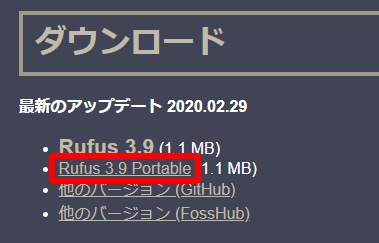
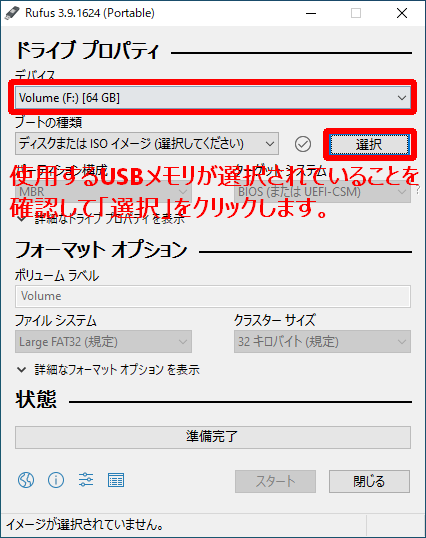
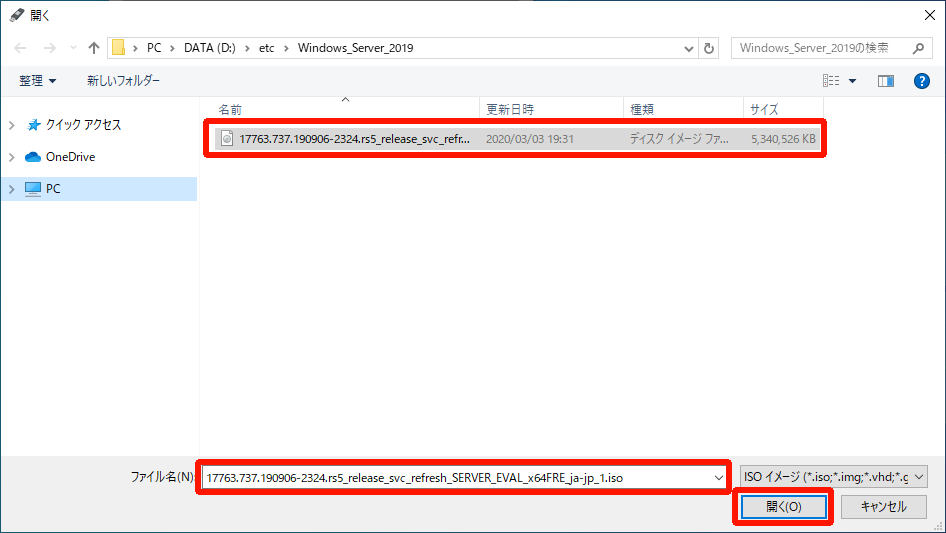
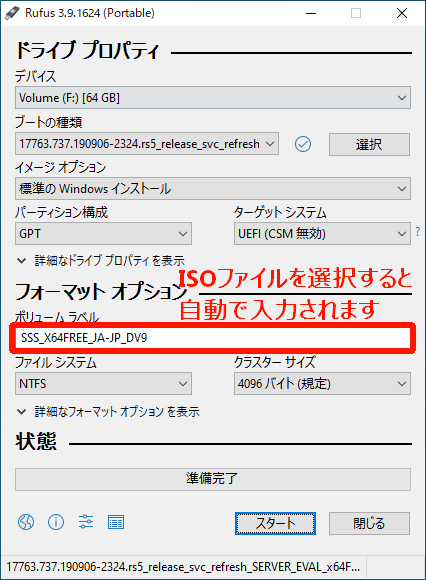
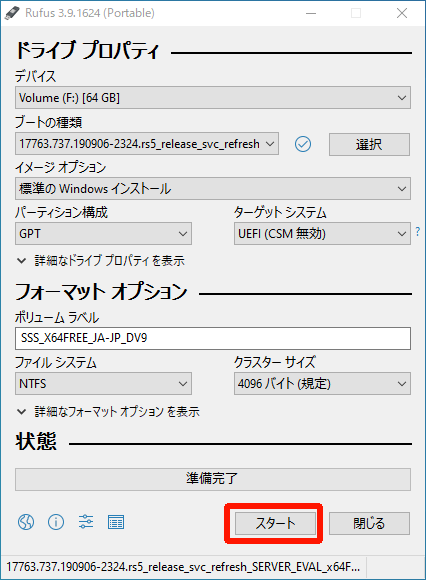
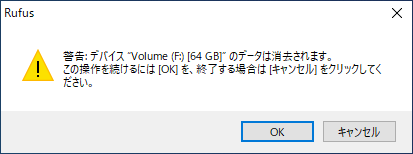
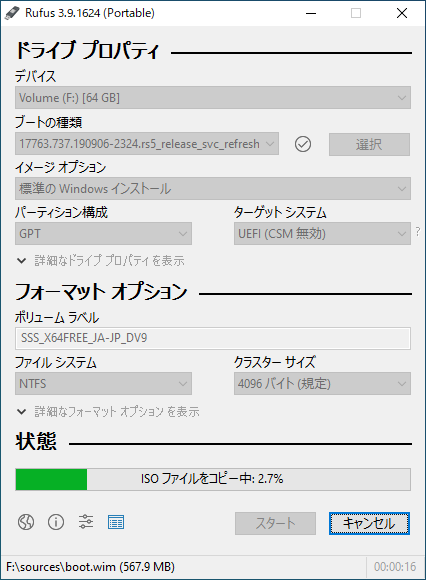


コメント